Як відстежувати список справ на Mac за допомогою Ding
Різне / / February 11, 2022
Списки справ мають тенденцію ставати все більш складними. Якщо є списки з різними кольорами, наборами галок і пріоритетів і всіма цими параметрами, це може бути бути досить приголомшливим, якщо все, що потрібно користувачеві, — це простий список справ, щоб відстежувати, що йому/вона потрібно зробити. Спочатку я так натрапив Дін, і відтоді я не озирався назад. Ding — це віджет, який ви можете встановити на інформаційній панелі свого Mac і дає змогу перевіряти та коригувати список справ просто на інформаційній панелі.
Нещодавно я написав підручник про як додати віджети на інформаційну панель вашого Mac, якщо ви віддаєте перевагу більш повний набір інструкцій.
Давайте подивимося, як розпочати роботу з цим інструментом.
Перейдіть на веб-сторінку Дінга, щоб завантажити віджет.
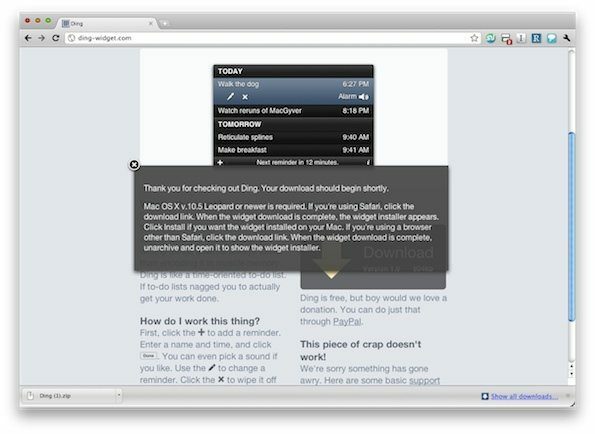
Розпакуйте файл .zip. Двічі клацніть витягнутий .wdgt файл.
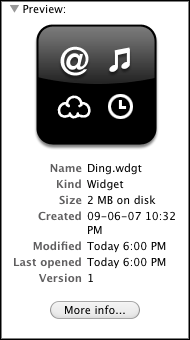
Виберіть «Встановити», і на вашому екрані з’явиться новий віджет Панель приладів.
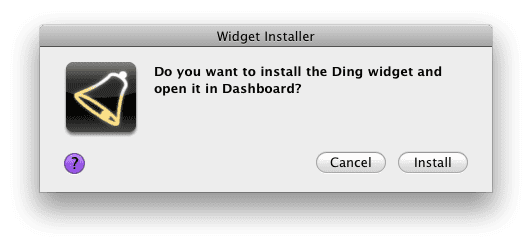
Інтерфейс Дінга досить простий. Введіть те, що вам потрібно зробити Що? поле, а коли вам потрібно це зробити в
Коли? поле. Ви можете ввести певну дату, наприклад 22 квітня 2012 року, або просто будній день, якщо це наступний тиждень. Ви також можете ввести певний час, щоб зробити це, або Ding повідомить вас одночасно, коли ви введете його за замовчуванням.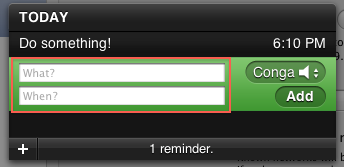
Ваша подія буде виглядати так, коли ви завершите її налаштування.
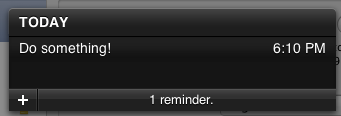
Натиснувши на подію, ви зможете відредагувати або видалити її. Натисніть значок олівця, щоб відредагувати його, або значок хрестика, щоб видалити його.
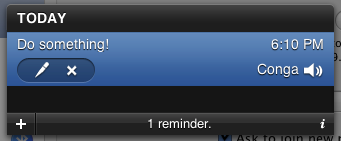
Натиснувши кнопку я у нижньому правому куті дозволить налаштувати параметри Діна. Однією важливою функцією, яку я мав увімкнути, було Гарчання інтеграція. Замість того, щоб просто бити тривогу в цей час, також відобразиться сповіщення, щоб ви точно знали, що вам потрібно зробити, не відкриваючи інформаційну панель, щоб перевірити.
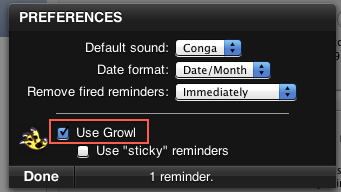
Ось приклад Ding за допомогою Growl.
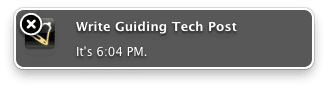
Ding — досить проста програма, яка, безперечно, підходить для мінімалістських користувачів Mac, які хочуть швидкого доступу до свого списку справ. Просто перевіряйте свою інформаційну панель, коли захочете побачити, що вам потрібно зробити!
Якщо ви віддаєте перевагу хмарному додатку з додатковими функціями, перегляньте його Workflowy. Якщо ви користуєтеся Mac і хочете дізнатися більше про продуктивність, перегляньте це 5 трюків продуктивності iCal.
Востаннє оновлено 2 лютого 2022 року
Наведена вище стаття може містити партнерські посилання, які допомагають підтримувати Guiding Tech. Однак це не впливає на нашу редакційну чесність. Зміст залишається неупередженим та автентичним.



